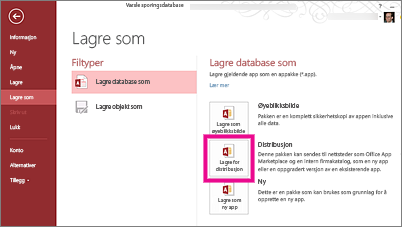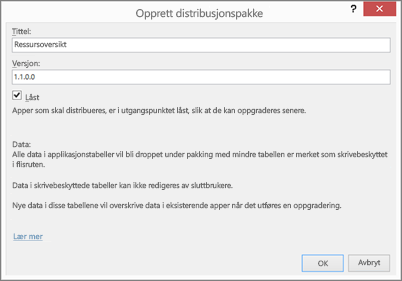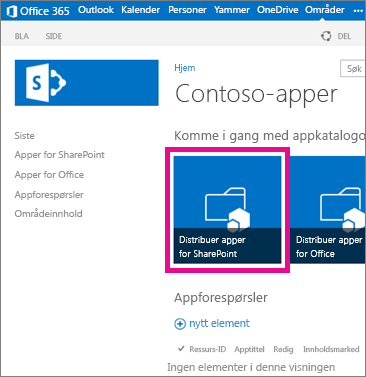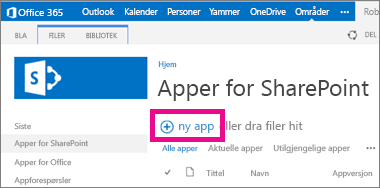|
Viktig Access Services 2010 og Access Services 2013 fjernes fra neste versjon av SharePoint. Vi anbefaler at du ikke oppretter nye webapper, og migrerer eksisterende apper til en alternativ plattform, for eksempel Microsoft Power apper. Du kan dele Access-data med Dataverse, som er en skydatabase som du kan bygge Power Platform-apper på, automatisere arbeidsflyter, virtuelle agenter og mer for nettet, telefonen eller nettbrettet. Hvis du vil ha mer informasjon, kan du se Komme i gang: overføre Access-data til Dataverse. |
Når du har en egendefinert Access-nettapp, og du er klar til å dele den utover det opprinnelige nettstedet, kan du lagre appen som en pakke og laste opp pakken til nettstedet for appkatalogen eller SharePoint Store. Vi veileder deg gjennom trinnene.
Obs!: Denne artikkelen gjelder ikke for Access-skrivebordsdatabase.
Lagre Access-appen for distribusjon
Når du lagrer nettappen for distribusjon i en appkatalog eller i SharePoint Store, er Lagre for distribusjon det beste alternativet. Med dette alternativet kan du låse nettappen slik at brukere ikke kan endre den. Du kan også oppgradere nettappen senere, etter at du har gjort oppdateringer og du vil distribuere disse oppdateringene til nettappen i appkatalogen eller SharePoint Store.
-
Åpne nettappen i Access, og klikk Fil > Lagre som > Lagre for distribusjon.
Obs!: Hvis du ikke ser alternativet Lagre for distribusjon , er ikke Access-nettappen på et Microsoft 365- eller SharePoint Online-nettsted, eller du har ikke Office 2013 Service Pack 1 (SP1) eller nyere installert på datamaskinen. Du kan fortsatt lagre nettappen som en pakke, men du har ikke så mange alternativer, for eksempel alternativet for å låse en app.
-
Skriv inn en tittel for nettappakken og juster versjonsnummeret om nødvendig.
-
La Låst være avmerket hvis du ikke vil at brukere skal kunne oppdatere nettappen du distribuerer.
Forsiktig!: Før du låser nettappen, må du sørge for å lagre en ulåst kopi av den. Ellers kan du ikke åpne nettappen for redigering.
-
Klikk OK, gå til mappen der du vil lagre filen og klikk OK.
-
Hvis du vil ha mer informasjon om alternativet Lagre for distribusjon og andre alternativer, kan du se Opprette en Access-apppakke.
Nå som du har en nettapppakke, er du klar til å distribuere den i appkatalogen eller SharePoint Store. Velg neste del som passer for din situasjon.
Laste opp nettappen til appkatalogen
Nettstedet for appkatalogen er et privat sted der personer i organisasjonen kan distribuere og administrere egendefinerte apper som andre kan legge til på sine nettsteder. Hvis du ikke har lastet opp en Access-nettapp til appkatalogen før, kan det hende du har andre trinn å gjøre først, inkludert å opprette nettstedet for appkatalogen hvis den ikke er opprettet ennå. Se Bruke appkatalogen til å gjøre egendefinerte forretningsapper tilgjengelige for SharePoint Online-miljøet.
Slik laster du opp en Access-nettapppakke til appkatalogområdet
-
Gå til nettstedet for appkatalogen. Hvis du er SharePoint Online-administrator, klikker du Admin >SharePoint > apper > appkatalog øverst på nettstedet, og deretter klikker du navnet på appkatalogområdet.
Obs!: Hvis du ikke er SharePoint Online-Admin, ser du ikke koblingen Admin, og du må få nettadressen for appkatalogområdet fra Admin. Du må minst være administrator for nettstedssamling for nettstedet for appkatalogen for å kunne laste opp til katalogen.
-
Klikk flisen Distribuer apper for SharePoint på hjemmesiden til appkatalognettstedet (eller klikk Apper for SharePoint i navigasjonen).
-
Klikk ny app i biblioteket Apper for SharePoint.
-
Gå til pakkefilen med appen du lagret tidligere, og klikk deretter OK.
-
Se gjennom eller oppdater navnet på appen i egenskaperskjemaet. Du kan for eksempel også angi en beskrivelse. Ikke all informasjon som vises i egenskaperskjemaet, er nødvendig for å laste opp appen. Følg instruksjonene på skjermen for ting som bildestørrelse. Vær spesielt oppmerksom på følgende:
-
Hvis du har et ikon som du vil bruke til å representere appen i appkatalogen, angir du en nettadresse for dette i feltet URL-adresse for ikon.
-
Hvis du vil kategorisere appen slik at den vises under en bestemt kategori, velger eller angir du en Kategori.
-
Hvis du vil tilby hjelp og veiledning til appbrukere, angir du en nettadresse for dette i feltet URL-adresse for støtte.
-
Pass på at det er merket av for Aktivert, slik at brukere kan legge til appen på nettsteder.
-
Hvis du vil at appen skal vises i innholdsvisningen Verdt å legge merke til i appkatalogen, merker du av for Aktuelle.
-
Klikk Lagre.
Andre skal nå kunne legge til Access-nettappen på sine egne nettsteder ved å klikke Innstillinger > Legg til en app. Hvis du oppdaterer nettappen, vil de som har lagt til en tidligere versjon av nettappen på et nettsted, se et alternativ for å oppgradere appen på deres eget nettsted.
Laste opp nettappakken til SharePoint Store
SharePoint Store er en offentlig markedsplass der personer deler og selger apper til andre brukere av SharePoint over hele verden. Hvis du ikke har lastet opp en app til SharePoint Store før, har du sannsynligvis noen trinn å gjøre først. Hvis du trenger hjelp, kan du se Publisere apper for SharePoint eller vurdere å laste opp til en appkatalog som organisasjonen har opprettet.